데이터 구조 검토
4.5 5 점 만점
손실 된 데이터의 일부 또는 전부를 복구 할 수 있습니다 가격
5 점 중 4 점
$ 79 USD의 일회성 수수료 사용의 용이성
4.5 5 점 만점
명확한 지침이있는 직관적 인 인터페이스 지원하다
4.5 5 점 만점
이메일 및 라이브 채팅을 통해 사용 가능
빠른 요약
드라이브 고장이나 인적 오류로 인해 중요한 파일을 잃어버린 경우 가장 중요한 것은 백업의 중요성에 대한 강의입니다. 파일 복구에 도움이 필요합니다. 그것은 Data Rescue 의 약속이며, 테스트에서 드라이브 형식 후에도 파일을 복구 할 수있었습니다.
Data Rescue는 돈을 쓰거나 서랍에 보관하는 앱 유형이 아닙니다. 필요할 때 필요합니다. 백업하지 않은 파일을 잃어버린 경우 프로그램의 평가판에서 파일을 복구 할 수 있는지 여부를 보여줍니다. 그렇다면 구매 비용이 가치가 있는지 여부는 귀하에게 달려 있습니다. 매우 자주 될 것입니다.
내가 좋아하는 것
- 가능한 많은 파일을 찾고 복구하기 위해 다양한 기술을 사용합니다.
- FileIQ 기능은 프로그램이 추가 파일 유형을 식별하도록 지시 할 수 있습니다.
- 두 가지 모드를 사용할 수 있습니다. 하나는 사용하기 쉽고 다른 하나는 고급입니다.
- 복제 기능은 고장난 드라이브가 죽기 전에 복제 할 수 있습니다.
- 손실 된 파일을 검색하는 데 시간이 많이 걸릴 수 있습니다.
- 기본 설정으로 인해 일부 파일을 찾을 수 없습니다.
- 조금 비싸다.
데이터 구조 5
전체 평가 : Windows / macOS 5 개 중 4.4, $ 79 사이트 방문빠른 탐색
// 왜 나를 믿어야 하는가
// Prosoft Data Rescue 란 무엇입니까?
// 데이터 구조 : 무엇을위한 것입니까?
// 내 평가의 이유
// 데이터 구조의 대안
// 결론
왜 나를 믿어야 하는가
제 이름은 Adrian Try입니다. 저는 1988 년부터 컴퓨터를 사용하고 있으며 2009 년부터 풀 타임으로 Mac을 사용하고 있습니다. 수십 년 동안 저는 전문적으로 기술 지원을 제공했으며 PC로 가득 찬 교육 실을 유지했습니다. 중요한 파일을 열 수 없거나 잘못된 드라이브를 포맷 한 사람 또는 컴퓨터가 방금 죽어 모든 파일을 잃어버린 사람에게서 가끔 듣게됩니다. 그들은 그들을 돌려 받기 위해 필사적입니다.
Data Rescue는 정확히 그런 종류의 도움을 제공합니다. 지난 주 동안 저는 새로 출시 된 프로그램 버전 5의 시험판 라이센스 사본을 테스트했습니다. macOS High Sierra 기반 MacBook Air의 내부 SSD, 외부 회전식 하드 드라이브 및 USB 플래시 드라이브를 포함한 다양한 드라이브를 사용했습니다. 사용자는 제품에 대해 알고 있고 작동하지 않는 것을 알 권리가 있으므로 모든 스캔을 실행하고 모든 기능을 철저히 테스트했습니다.
이 리뷰에서 나는 Data Rescue 5에 대해 내가 좋아하는 것과 싫어하는 것을 공유 할 것이다. 위의 빠른 요약 상자에있는 내용은 나의 발견과 결론의 짧은 버전으로 제공된다. 자세한 내용을 읽으십시오!

Prosoft Data Rescue 란 무엇입니까?
회전식 마그네틱 플래터 모음이나 솔리드 스테이트 SSD 등 하드 드라이브에 얼마나 많은 정보를 저장할 수 있는지는 놀랍습니다. 또한 그들이 얼마나 신뢰할 수 있는지 안심하고 있습니다.
그러나 완벽한 것은 없습니다. 하드 드라이브가 고장 나고 데이터가 손실되거나 손상 될 수 있습니다. 잘못된 파일을 삭제하거나 잘못된 드라이브를 포맷하면 사람의 실수로 인해 파일이 손실 될 수도 있습니다. 데이터를 정기적으로 백업하시기 바랍니다.
그러나 백업하지 않은 중요한 파일을 잃어버린 경우 어떻게해야합니까? Prosoft Data Rescue 가 제공됩니다. 실수로 삭제되거나 포맷 된 드라이브의 파일을 복구 할 수 있습니다. 손상된 드라이브에서 파일을 복원하는 데 도움이 될 수 있습니다. 죽어가는 드라이브를 작동중인 드라이브에 복제 할 수 있습니다. 데이터 구조는 데이터를 구출합니다.
Prosoft Engineering에 따르면 Data Rescue 5는 주력 제품에 대해 가장 큰 업데이트입니다. 이 소프트웨어는 Mac 및 Windows 사용자 모두에게 일관된 새로운 크로스 플랫폼 사용자 경험을 자랑하며 새로운 안내 클릭 복구는 혼란과 협박을 크게 줄여 사용자가 데이터를 되 찾는 목표를 달성 할 수 있도록합니다.
데이터 구조 Windows 및 데이터 구조 Mac
Data Rescue 5는 PC와 Mac 모두에서 사용할 수 있으며 표준 버전은 $ 79.00입니다. Professional 버전의 연간 구독 비용은 $ 299입니다.
Mac 및 Windows 버전은 다른 운영 체제를 지원하는 것 외에도 몇 가지 다른 차이점이 있습니다. 예를 들어 Mac 버전에는 FileIQ 기능이있어 앱에서 현재 지원되지 않는 새로운 Mac 파일 형식을 배울 수 있습니다.
데이터 구조는 무료입니까?
아니요, 무료는 아니지만 앱에 대한 비용을 지불하기 전에 복원 할 수있는 파일을 확인할 수있는 데모 버전이 있습니다. 데모 버전은 실제로 파일을 복구 할 수 없지만 정식 버전에서 찾을 수있는 손실 된 파일을 정확하게 보여줍니다.
Data Rescue 5의 비용은 $ 79입니다. 이를 통해 이메일 및 라이브 채팅 지원과 복구 할 수있는 드라이브 수가 5 개로 제한됩니다. 외부 저장 장치에서 프로그램을 구입할 수도 있으며 무제한 드라이브에서이 프로그램을 사용하려는 사람들은 연간 $ 299의 전문 구독을 이용할 수 있습니다.
데이터 구조는 안전합니까?
예, 사용하는 것이 안전합니다. macOS Sierra 기반 MacBook Air에서 Data Rescue를 실행하고 설치했습니다. Bitdefender를 사용한 스캔에서 바이러스 나 악성 코드가 발견되지 않았습니다.
디스크에서 작업 중일 때 데이터 구조를 중단하면 손상 될 수 있습니다. 스캔하는 동안 랩톱 배터리가 고갈되면 이런 일이 발생할 수 있습니다. Data Rescue가 배터리 전원으로 실행되고 있음을 감지하면이를 경고하는 메시지를 표시합니다.
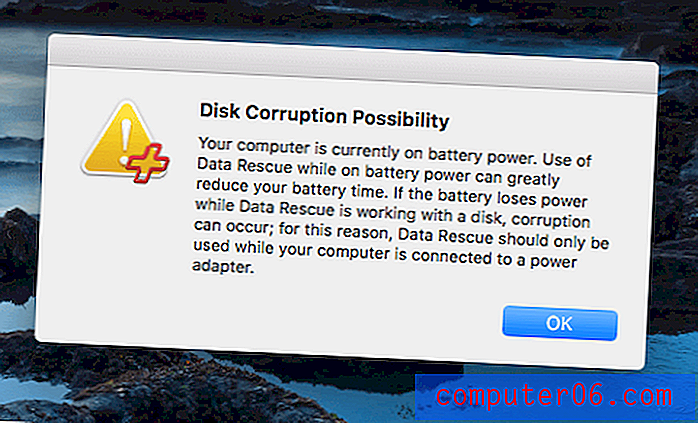
데이터 구조를 사용하는 방법?
다른 앱과 마찬가지로 컴퓨터에서 Data Rescue를 실행할 수 있습니다. 부팅 가능한 USB 드라이브에서 실행하거나 앱의 복구 드라이브 만들기 옵션을 사용하여 직접 만들 수도 있습니다. 참고 :이 기능은 전문가 라이센스 버전에서만 사용할 수 있습니다. 개인 라이센스 용 소프트웨어를 구매하면 표시되지 않습니다. 이것은 주 드라이브가 고장 나서 더 이상 부팅 할 수 없을 때 특히 유용합니다.
프로그램을 설치하고 일련 번호를 입력하십시오. 컴퓨터의 내부 드라이브를 스캔 할 때 외부 저장소가 필요합니다. 데이터를 복구하려고 할 때 복원중인 드라이브에 쓰지 않는 것이 가장 좋으며, 복원하려는 데이터를 실수로 덮어 쓸 수도 있습니다. 이런 이유로 Mac의 하드 드라이브에서 파일을 복구해야 할 경우, Data Rescue는 작업 파일을 위해 다른 드라이브를 선택하도록합니다.
빠른 스캔 또는 정밀 스캔을 사용하여 드라이브를 스캔 한 다음 필요한 파일을 미리보고 복구하십시오.
데이터 구조 : 무엇을위한 것입니까?
데이터 구조는 손실 된 파일을 복구하는 것입니다. 다음 세 섹션에서는 앱이 제공하는 기능을 탐색하고 개인 취지를 공유합니다.
Mac 버전의 표준 모드를 테스트했는데 스크린 샷에 반영됩니다. PC 버전도 비슷하며보다 기술적 인 옵션으로 프로페셔널 모드를 사용할 수 있습니다.
1. 빠른 스캔 : 운영 체제가 부팅되지 않거나 외장 드라이브가 마운트되지 않은 경우 파일 복구
컴퓨터를 켜고 부팅되지 않거나 외장 드라이브를 삽입했는데 인식되지 않는 경우 일반적으로 빠른 스캔이 도움이됩니다. 파일을 복구하는 가장 빠른 방법이므로 일반적으로 첫 번째 호출 지점이됩니다.
스캔은 기존 디렉토리 정보를 사용하며, 몇 분이 걸리지 만 종종 몇 분 정도 걸립니다. 디렉토리 정보에 액세스하고 있기 때문에 스캔하면 파일 이름과 파일이 저장된 폴더를 복구 할 수 있습니다. 빠른 스캔에서 손실 된 파일을 찾을 수없는 경우 정밀 스캔을 실행하십시오.
나는 결함이있는 드라이브를 가지고 있지 않다 – 나의 아내는 몇 년 전에 그것들을 모두 버리도록 설득했다. 그래서 MacBook Air의 128GB 내장 SSD에서 스캔을 실행했습니다.
시작 화면에서 파일 복구 시작을 클릭하고 스캔 할 볼륨을 선택한 다음 빠른 스캔 을 선택하십시오.
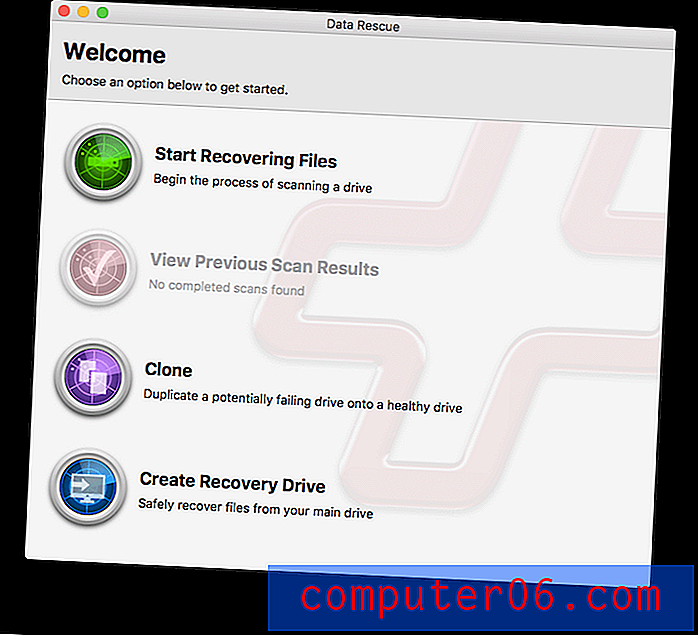
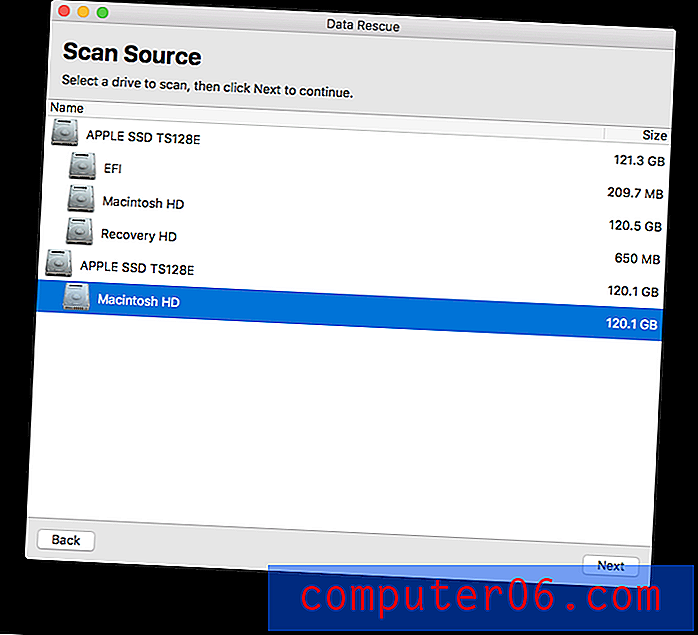
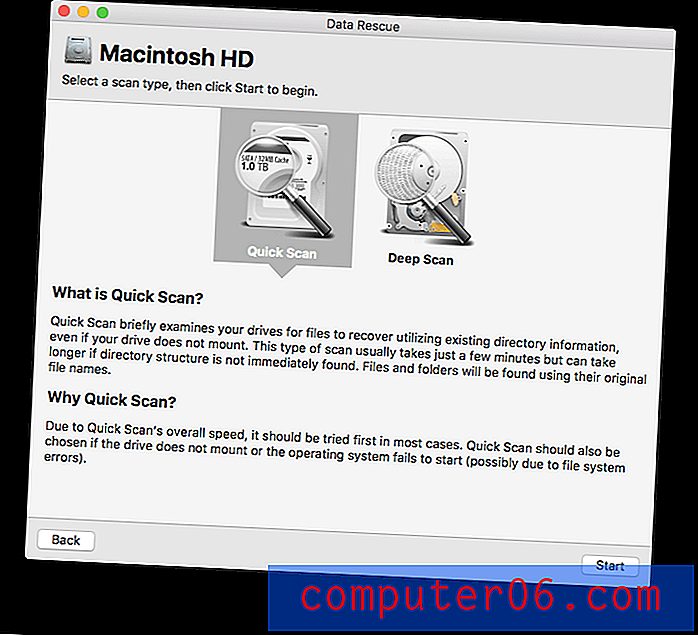
Data Rescue는 작업중인 파일을 검색하는 드라이브를 사용하지 않습니다. 그렇지 않으면 복구하려는 파일이 덮어 쓰여지고 영원히 손실 될 수 있습니다. 따라서 컴퓨터의 주 드라이브를 스캔 할 때 임시 저장 위치로 다른 드라이브를 사용해야합니다.
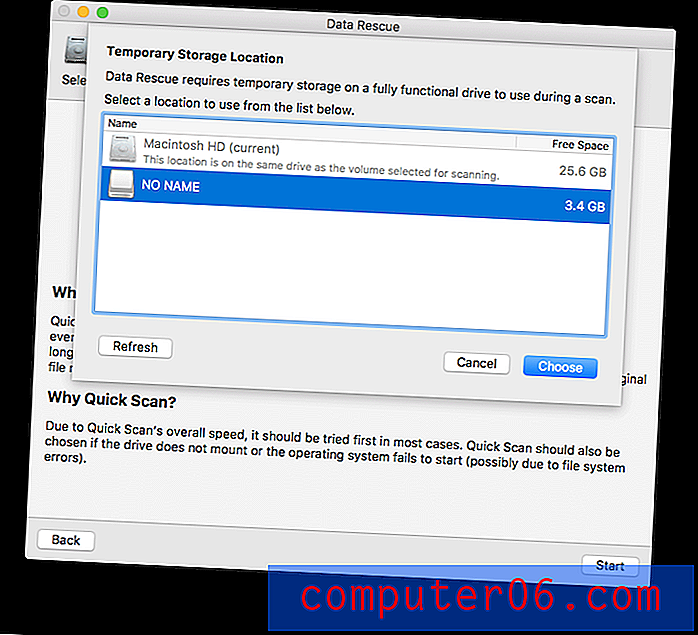
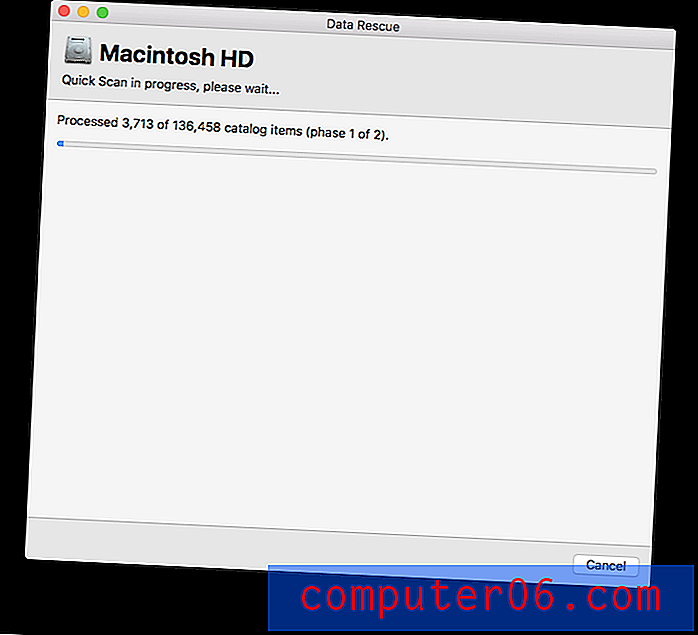
스캔 시간이 예상보다 약간 길었습니다. MacBook Air의 128GB SSD 드라이브에서 약 30 분, 외부 750GB 회전 드라이브에서 10 분. SSD를 스캔 할 때 Data Rescue의 작업 파일에 USB 스틱을 사용하여 속도가 약간 느려질 수 있습니다.
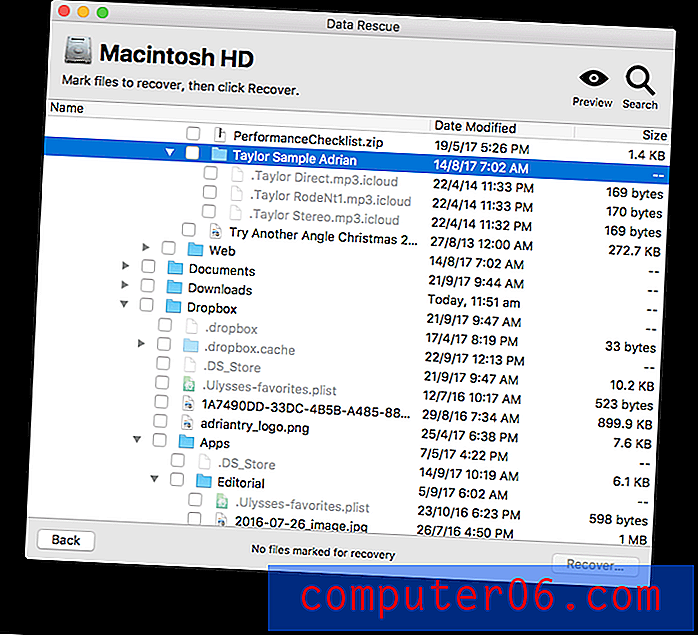
복원해야 할 파일을 찾아서 확인란을 선택한 다음 복구…를 클릭하십시오. 파일을 저장할 위치를 묻는 메시지가 나타납니다.
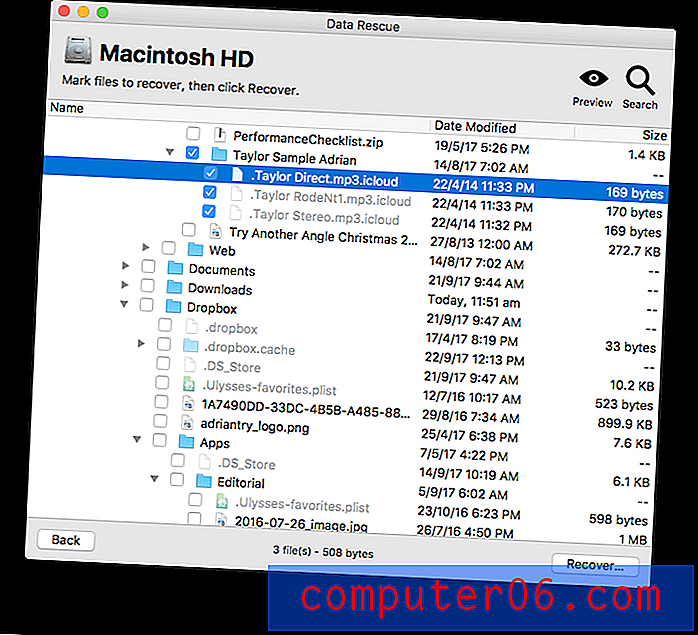
내 개인 테이크 : 빠른 스캔은 원본 파일 이름과 폴더 구성을 유지하면서 손실 된 많은 파일을 매우 빠르게 복구합니다. 복구하려는 파일을 찾을 수 없으면 정밀 검사를 시도하십시오.
2. 정밀 검사 : 드라이브를 포맷하거나 볼륨을 인식하지 못하거나 빠른 검사로 도움이되지 않는 경우 파일 복구
빠른 스캔에서 복구해야 할 정보를 찾을 수 없거나 잘못된 드라이브를 포맷하거나 잘못된 파일을 영구적으로 삭제 한 경우 (Mac Rerash 또는 더 이상 데이터 복구 PC를 사용하는 경우 휴지통에 없음) Windows 컴퓨터) 또는 운영 체제가 드라이브에서 파티션 또는 볼륨을 찾을 수없는 경우 정밀 스캔을 실행하십시오. 추가 기술을 사용하여 빠른 스캔으로 할 수없는 파일을 찾기 때문에 시간이 훨씬 오래 걸립니다.
Prosoft는 딥 스캔이 기가 바이트 당 3 분 이상 걸릴 것으로 추정합니다. 필자의 테스트에서 128GB SSD 스캔에는 약 3 시간이 걸렸으며 4GB USB 드라이브 스캔에는 약 20 분이 걸렸습니다.
이 기능을 테스트하기 위해 여러 파일 (JPG 및 GIF 이미지 및 PDF 문서)을 4GB USB 드라이브에 복사 한 다음 포맷했습니다.
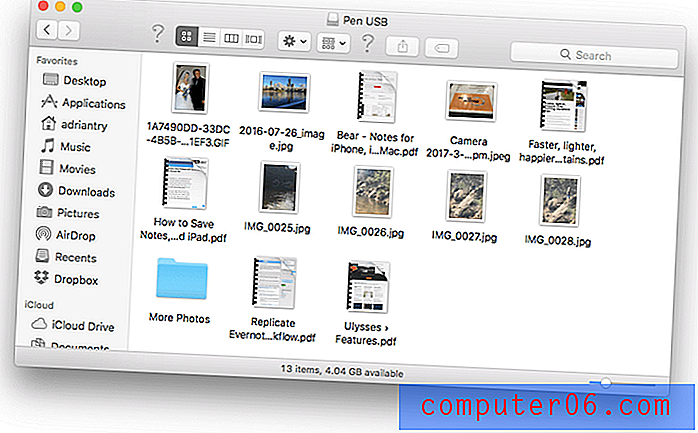
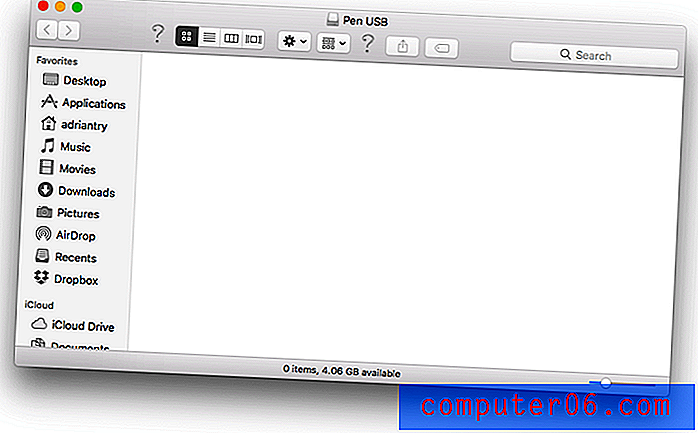
드라이브에서 정밀 검사를 실행했습니다. 스캔하는 데 20 분이 걸렸습니다. Welcome 화면에서 Start Recovering Files를 클릭하고 스캔 할 볼륨을 선택한 다음 Deep Scan 을 선택하십시오.
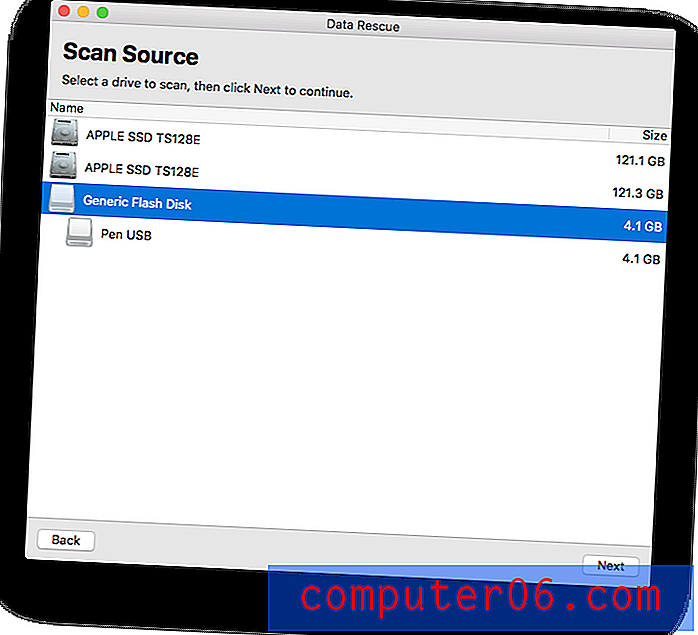
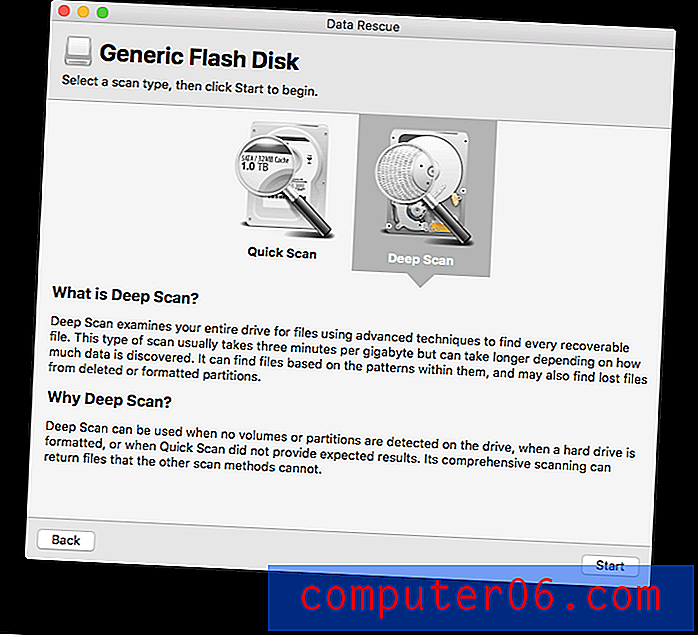
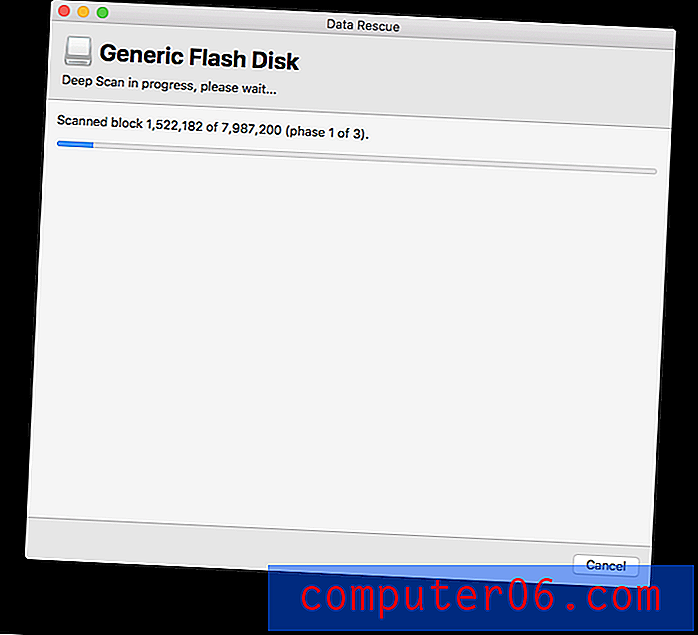
결과 페이지에는 현재 드라이브에있는 파일을 나열하는 Found Files (내 경우에는 드라이브를 포맷 할 때 생성 된 일부 시스템 관련 파일)와 더 이상 드라이브에없는 파일 인 재구성 된 파일의 두 섹션이 있습니다. 스캔 중에 발견하고 식별했습니다.
모든 이미지 (JPG 및 GIF)가 있지만 PDF 파일이 없습니다.
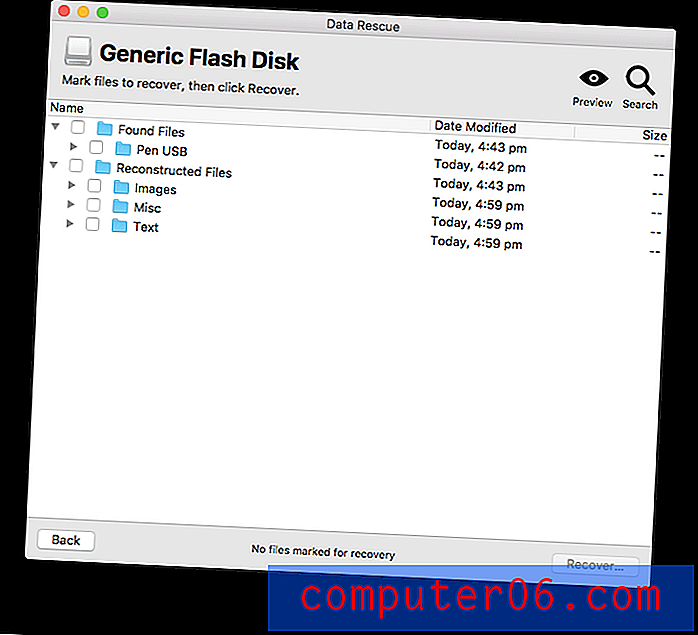
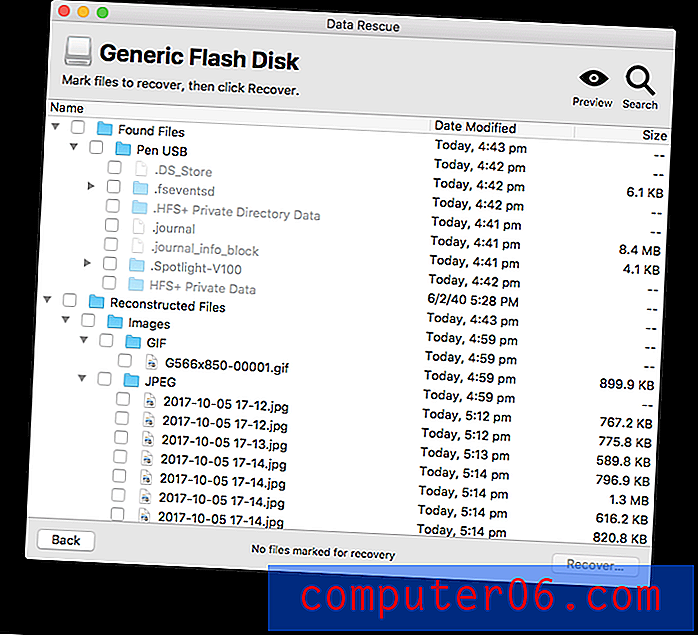
이미지는 더 이상 원래 이름을 갖지 않습니다. 그들은 길을 잃었다. 정밀 검사는 디렉토리 정보를 보지 않으므로 파일이 무엇인지 또는 파일이 어떻게 구성되었는지 알 수 없습니다. 패턴 일치 기술을 사용하여 파일에서 남은 데이터의 잔차를 찾습니다.
이미지를 선택하고 복원했습니다.
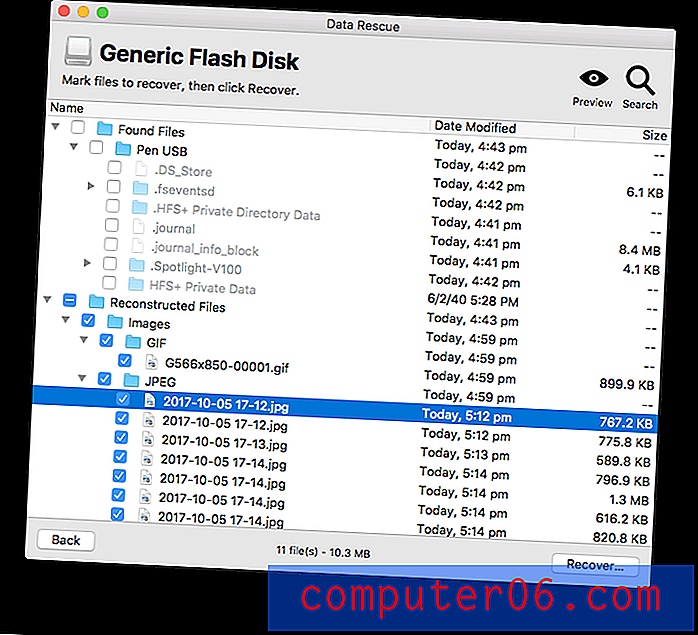
PDF 파일을 찾지 못한 이유는 무엇입니까? 나는 정보를 찾기 위해 갔다.
정밀 검사는 드라이브에 남아있는 파일 내의 특정 패턴으로 특정 유형의 파일을 식별하려고합니다. 이러한 패턴은 스캔 엔진 기본 설정에 나열된 파일 모듈 로 식별됩니다.
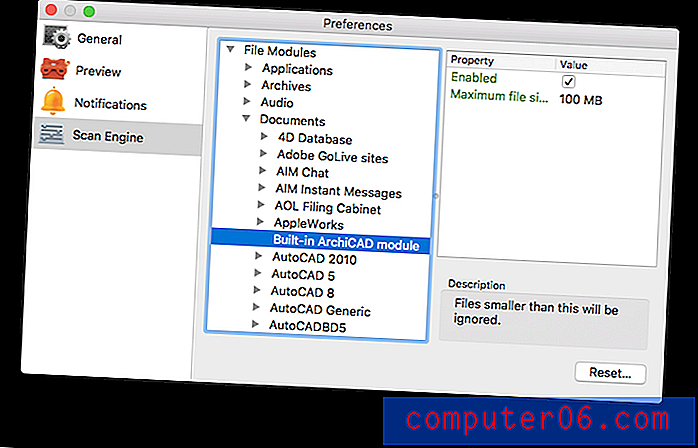
특정 파일 형식 (예 : Word, JPG 또는 PDF)을 찾으려면 Data Rescue에 해당 파일 형식을 식별하는 데 도움이되는 모듈이 필요합니다. PDF 파일이 앱의 버전 4에서 지원되었지만 모듈이 시험판 버전 5에서 누락되었습니다. 지원 부서에 문의하여 다시 추가 될 것임을 확인했습니다.
또한 텍스트 파일을 복원하는 데 문제가있었습니다. 한 테스트에서 매우 작은 텍스트 파일을 만들어 삭제 한 다음 스캔했습니다. 앱에 텍스트 파일 모듈이 있어도 Data Rescue에서 찾지 못했습니다. 설정에서 찾을 수있는 최소 파일 크기에 대한 매개 변수가 있음을 발견했습니다. 기본값은 512 바이트이며 내 텍스트 파일은 그보다 훨씬 작습니다.
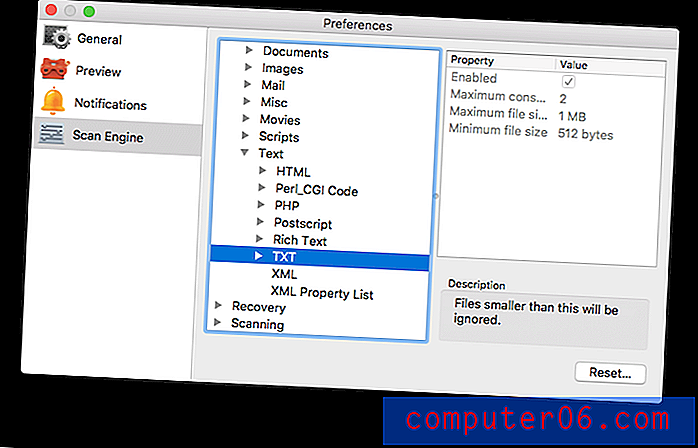
따라서 복원해야 할 특정 파일을 알고 있다면 환경 설정에서 모듈을 사용할 수 있으며 설정이 파일을 무시하는 값으로 설정되어 있지 않은지 확인하는 것이 좋습니다.
Data Rescue에 복원하려는 파일 유형에 대한 모듈이없는 경우 Mac 버전에는 FileIQ 라는 기능이있어 새로운 파일 유형을 배울 수 있습니다. 샘플 파일을 분석하여이를 수행합니다. 이 기능을 실험하지는 않았지만 일반적으로 앱에서 인식하지 못하는 중요한 파일을 잃어 버렸는지 확인하는 것이 좋습니다.
개인 취합 : 정밀 스캔은 매우 철저하며 다양한 파일 형식을 식별하지만 파일 이름과 파일 위치는 손실됩니다.
3. 죽기 전에 하드웨어 문제가있는 드라이브 복제
검사는 상당히 집중적 일 수 있으므로 죽어가는 드라이브를 검사하면 파일을 복구하기 전에 드라이브를 불행하게 만들 수 있습니다. 이 경우 드라이브의 정확한 복제본을 생성하고 스캔을 실행하는 것이 가장 좋습니다. 드라이브의 손상 정도에 따라 100 % 복제가 불가능할 수 있지만 Data Rescue는 최대한 많은 데이터를 복사합니다.
복제본은 파일에서 찾은 데이터를 복사 할뿐만 아니라 손실되거나 삭제 된 파일에 남은 데이터가 포함 된 "사용 가능한"공간도 제공하므로 새 드라이브에서 정밀 검사를 수행해도 복구 할 수 있습니다. 모든 것이 잘 진행되면 이전 드라이브 대신 새 드라이브를 사용할 수 있습니다.
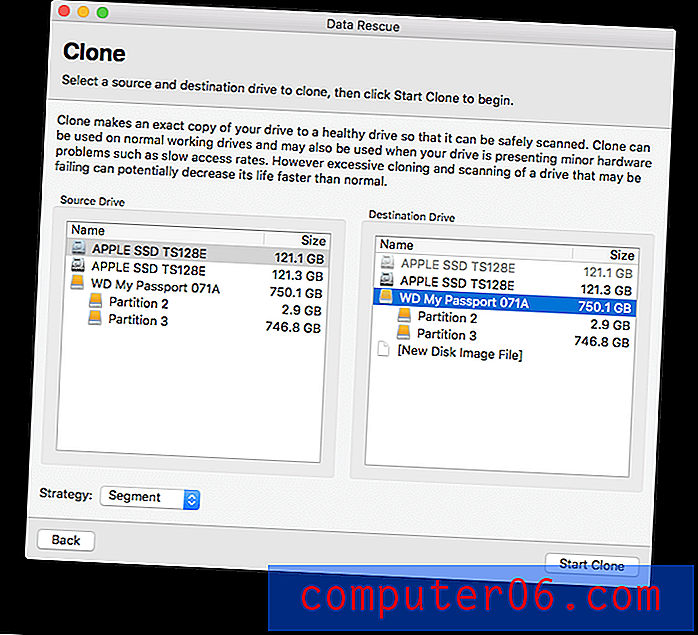
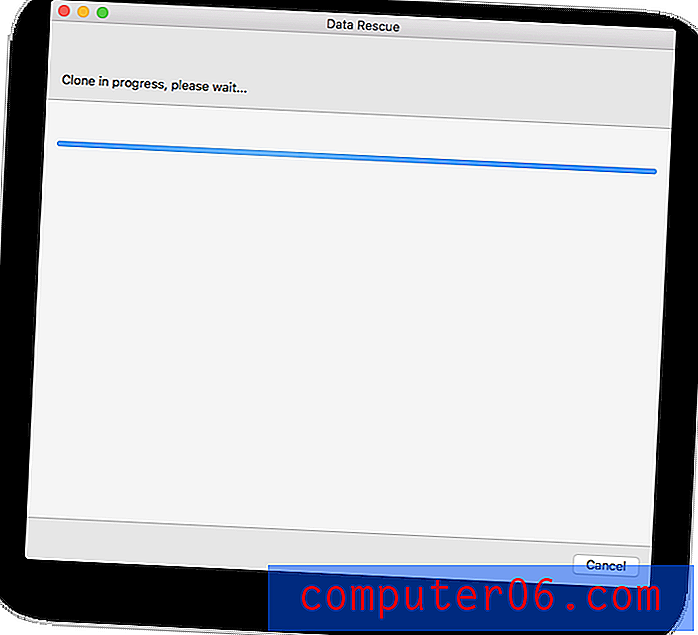
내 개인 테이크 : 실패한 드라이브를 복제하면 새 드라이브에서 스캔을 실행하여 기존 드라이브의 수명을 연장 할 수 있습니다.
내 평가의 이유
효과 : 4.5 / 5
Data Rescue는 파일을 삭제하거나 드라이브를 포맷 한 후에도 여러 가지 기술을 사용하여 가능한 많은 데이터를 찾고 복구합니다. 다양한 파일 형식을 인식하고 더 많은 것을 배울 수 있습니다.
가격 : 4/5
Data Rescue는 많은 경쟁 업체와 비슷한 가격대를 가지고 있습니다. 값이 싸지는 않지만 귀중한 파일을 복구 할 수 있으면 센트 가치가 있으며 소프트웨어의 평가판은 돈을 내기 전에 복구 할 수있는 것을 보여줍니다.
사용 편의성 : 4.5 / 5
프로그램의 표준 모드는 명확한 지침과 함께 사용하기 쉬운 포인트 앤 클릭 인터페이스를 제공하지만, 손실 된 파일이 간과되지 않도록 환경 설정을 조정해야 할 수도 있습니다. 추가 옵션을 원하는 사람은 고급 전문가 모드를 사용할 수 있습니다.
지원 : 4.5 / 5
Prosoft 웹 사이트의 지원 영역에는 PDF 사용 설명서, FAQ 및 비디오 자습서를 포함한 유용한 참조 자료가 포함되어 있습니다. 라이브 채팅 및 이메일을 통해 기술 지원에 문의 할 수 있습니다. 호주에서 서비스를 테스트 할 때 라이브 채팅 지원을 사용할 수 없었습니다. 이메일을 통해 지원 티켓을 제출했는데 Prosoft는 하루 반 이상 대답했습니다.
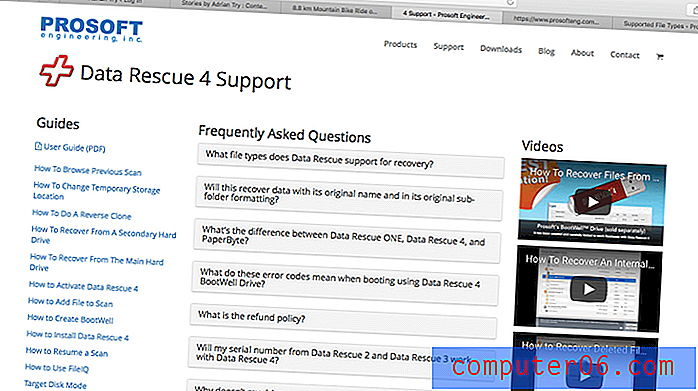
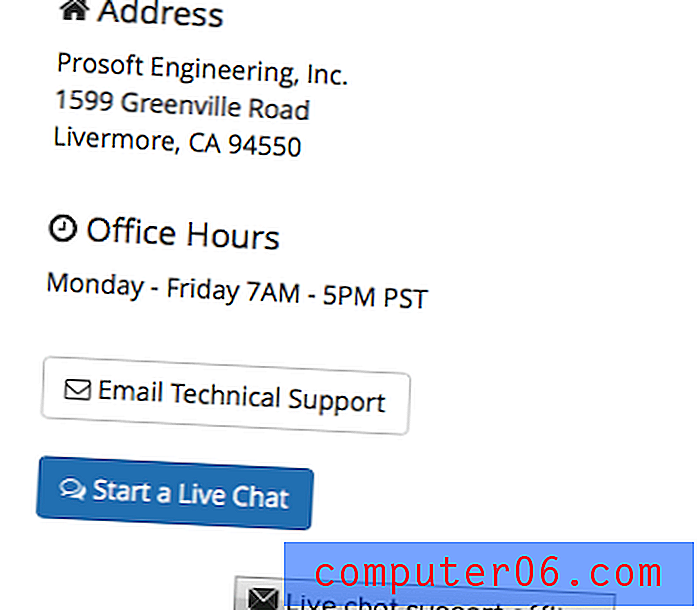
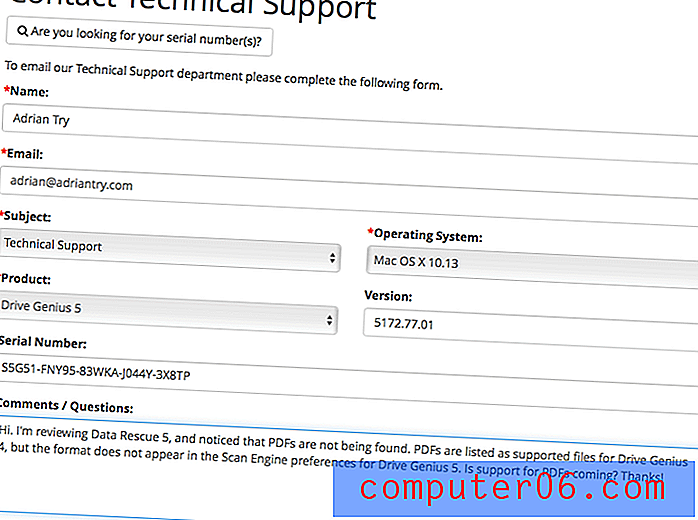
데이터 구조의 대안
Time Machine (Mac) : 정기적 인 컴퓨터 백업이 필수적이며 재해 복구가 훨씬 쉬워집니다. Apple의 내장 Time Machine을 사용하여 시작하십시오. 물론 재해가 발생하기 전에 백업을 수행해야합니다. 그러나 그렇게했다면 아마도이 리뷰를 읽지 않았을 것입니다! Data Rescue 또는 이러한 대안 중 하나를 사용할 수있는 것이 좋습니다.
Stellar Data Recovery :이 $ 79 프로그램은 PC 또는 Mac에서 삭제 된 파일을 검색하고 복구합니다. 공식 사이트를 방문하여 무료 평가판을 다운로드하거나 Mac 버전의 리뷰를 읽으십시오.
Wondershare Data Recovery : $ 79.95에 Mac에서 손실되거나 삭제 된 파일을 복구하며 Windows 버전도 제공됩니다.
EaseUS Data Recovery Wizard Pro : $ 89.99에서 손실 및 삭제 된 파일을 복원합니다. Windows 및 Mac 버전을 사용할 수 있습니다.
무료 대안 : 유용한 무료 데이터 복구 도구를 여기에 나열합니다. 일반적으로, 귀하가 지불하는 앱만큼 유용하거나 사용하기 쉽지 않습니다.
결론
오늘날 우리는 디지털 세계에 살고 있습니다. 우리의 사진은 디지털이며, 음악과 영화는 디지털이며, 문서는 디지털이며, 커뮤니케이션도 마찬가지입니다. 매우 편리하지만 컴퓨터 오류 또는 인적 오류로 인해 모든 것을 매우 빨리 잃을 수 있습니다. 그렇기 때문에 백업이 매우 중요하지만 불행히도 모두 너무 자주 잊혀집니다.
중요한 파일을 잃어버린 경우 Data Rescue 5 시험판을 통해 복구 할 수 있는지 알려줍니다. 그렇게하면 시간과 돈이 들게됩니다. 종종 가치가 있습니다.
데이터 구조 확보
0/5 (0 리뷰)


